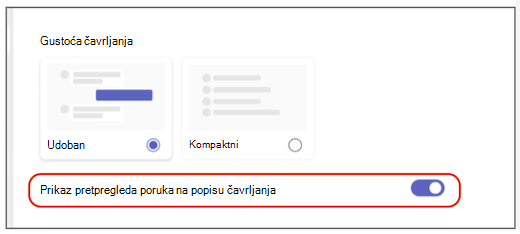Promjena razmaka poruka čavrljanja u aplikaciji Microsoft Teams
Ovisno o veličini monitora i preferenci prikaza, možda ćete htjeti promijeniti količinu razmaka koji se prikazuje u porukama čavrljanja. Bez obzira na to želite li optimizirati da biste odjednom vidjeli više teksta ili pročitali manje teksta na udobniju razinu, Teams vam omogućuje prilagodbu gustoće čavrljanja prema vašim potrebama.
Prikaži više teksta u kompaktnom načinu
Po zadanom je gustoća čavrljanja postavljena na udoban način rada, ali ako želite vidjeti više teksta, to možete promijeniti u postavkama.
-
U gornjem desnom kutu aplikacije Teams odaberite Postavke i više

-
U odjeljku Gustoća razgovora odaberite Sažmi.
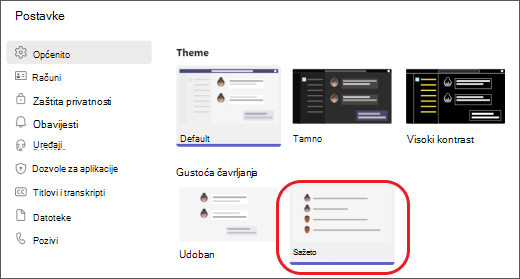
Sada ćete vidjeti više čavrljanja i širi okvir u koji upisujete poruke.
Prikaz više prostora u udobnom načinu rada
Ako se želite vratiti u udoban način rada, slijedite korake u nastavku:
-
U gornjem desnom kutu aplikacije Teams odaberite Postavke i više

-
U odjeljku Gustoća razgovoraodaberite Udoban.
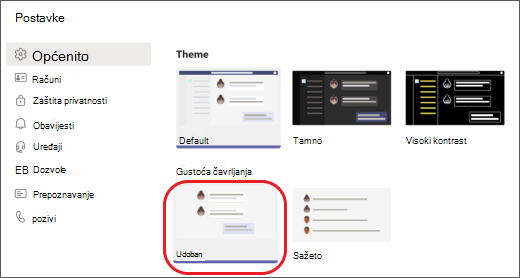
Sada ćete vidjeti više prostora u porukama i između njih.
Ovisno o veličini monitora i preferenci prikaza, možda ćete htjeti promijeniti količinu razmaka koji se prikazuje u porukama čavrljanja. Bez obzira na to želite li optimizirati da biste odjednom vidjeli više teksta ili pročitali manje teksta na udobniju razinu, Teams vam omogućuje prilagodbu gustoće čavrljanja prema vašim potrebama.
Prikaži više teksta u kompaktnom načinu
Po zadanom je gustoća čavrljanja postavljena na udoban način rada, ali ako želite vidjeti više teksta, to možete promijeniti u postavkama.
-
U gornjem desnom kutu aplikacije Teams odaberite Postavke i više

-
U odjeljku Gustoća razgovora odaberite Sažmi.
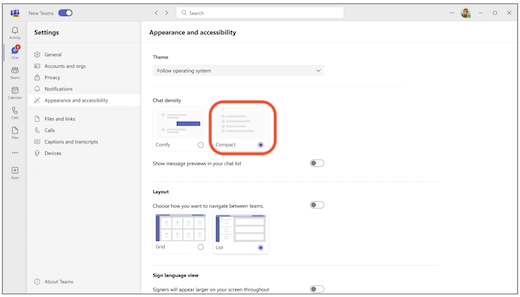
Poruke čavrljanja sada će biti zgusnute, s manje prostora između poruka. Vidjet ćete i sažetiji prikaz popisa čavrljanja, a pretpregledi poruka po zadanom su skriveni u kompaktnom načinu rada.
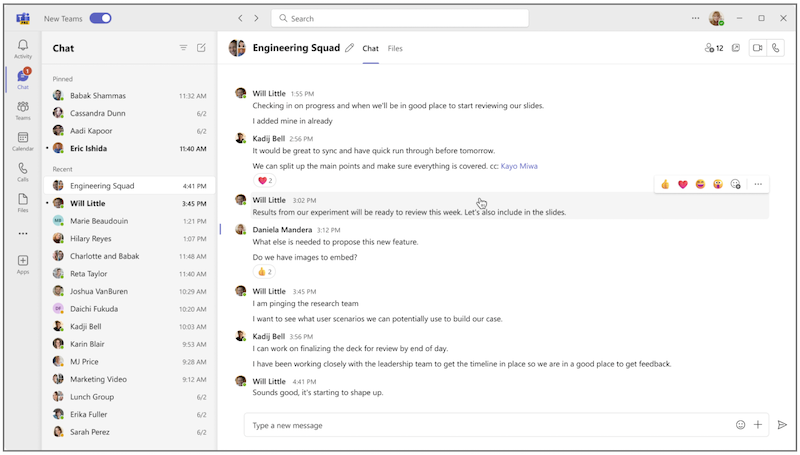
Prikaz više prostora u udobnom načinu rada
Ako se želite vratiti u udoban način rada, slijedite korake u nastavku:
-
U gornjem desnom kutu aplikacije Teams odaberite Postavke i više

-
U odjeljku Gustoća razgovoraodaberite Udoban.
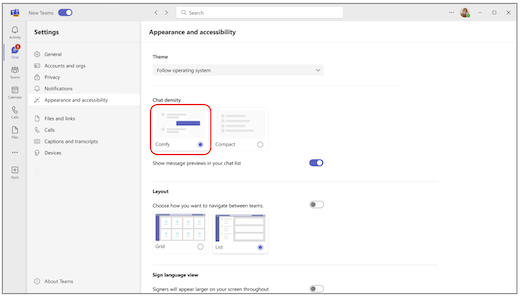
Sada ćete vidjeti više prostora između poruka. Vidjet ćete i da popis čavrljanja sadrži pretpreglede poruka prikazane po zadanom u udobnom načinu rada.
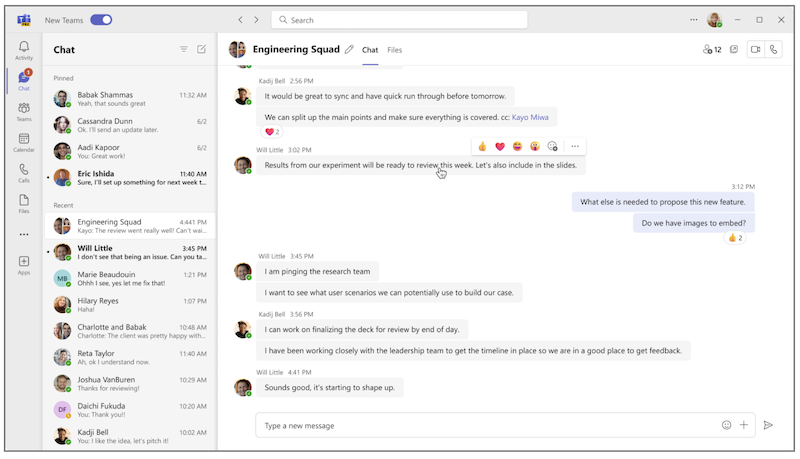
Prikaz i skrivanje pretpregleda poruka
Pretpregledi poruka po zadanom se prikazuju na popisu čavrljanja u udobnom načinu rada, a po zadanom su skriveni u kompaktnom načinu rada. Da biste prilagodili popis čavrljanja bez obzira na to koju gustoću čavrljanja odaberete, pretpreglede poruka možete prikazati ili sakriti slijedeći ove korake:
-
U gornjem desnom kutu aplikacije Teams odaberite Postavke i više

-
Uključite ili isključite prekidač pokraj mogućnosti Prikaži pretpreglede poruka na popisu čavrljanja.